Se cerchi un “servizio di streaming musicale” su Internet, troverai molte opzioni. Su Internet sono disponibili molti servizi di streaming musicale che consentono agli utenti di trovare e ascoltare musica, canzoni, podcast, audiolibri, romanzi, ecc.
Di tutti questi, Spotify sembra essere il migliore e ha un’app desktop dedicata per Windows. L’app desktop per Windows semplifica lo streaming musicale e include quasi tutto il necessario per vivere la migliore esperienza musicale. Tuttavia, come tutti gli altri client di streaming musicale, Spotify presenta alcuni bug.
Molti utenti di Windows 10 hanno recentemente segnalato di aver ricevuto il messaggio “codice errore 4” durante il tentativo di connettersi a Spotify. Il messaggio di errore completo recita: “Nessuna connessione Internet rilevata. Spotify tenterà automaticamente di riconnettersi quando rileva una connessione Internet”
spettacolo
Come risolvere il codice di errore Spotify 4 su Windows
Gli utenti ricevono il “Codice errore 4: nessuna connessione Internet rilevata” anche dopo aver avuto una connessione Internet attiva. Pertanto, se ricevi anche il codice di errore Spotify 4: messaggio di errore Nessuna connessione Internet rilevata durante la connessione a Spotify, devi seguire alcuni semplici metodi di seguito per risolvere il problema.
1. Modifica le impostazioni del registro
Molti utenti della comunità Spotify hanno affermato di correggere l’errore di connessione del codice 4 di Spotify modificando il registro. E’ un metodo un po’ complicato ma vale la pena provarlo. Ecco cosa devi fare.
1. Digitare Registro nella ricerca di Windows. Successivamente, apri l’app Editor del Registro di sistema dall’elenco dei risultati con la migliore corrispondenza.
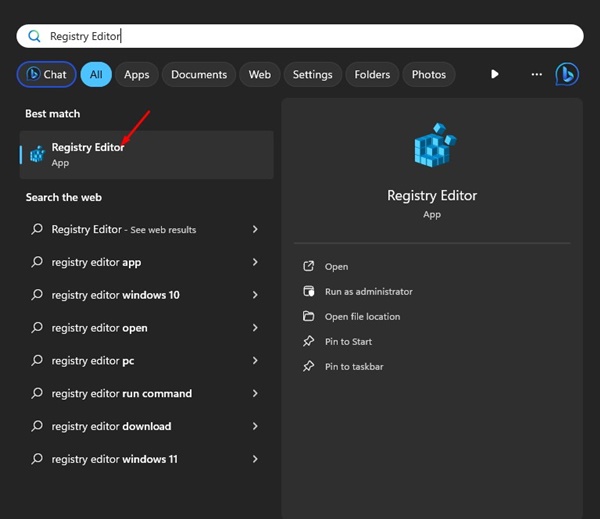
2. Quando si apre l’Editor del Registro di sistema, accedere a questo percorso:
Computer\HKEY_LOCAL_MACHINE\SYSTEM\CurrentControlSet\Services\NlaSvc\Parameters\Internet
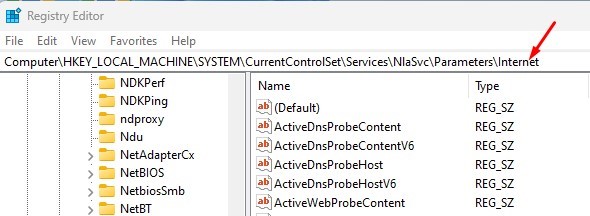
3. Sul lato destro, fare clic con il pulsante destro del mouse su EnableActiveProbing DWORD e selezionare Modifica.
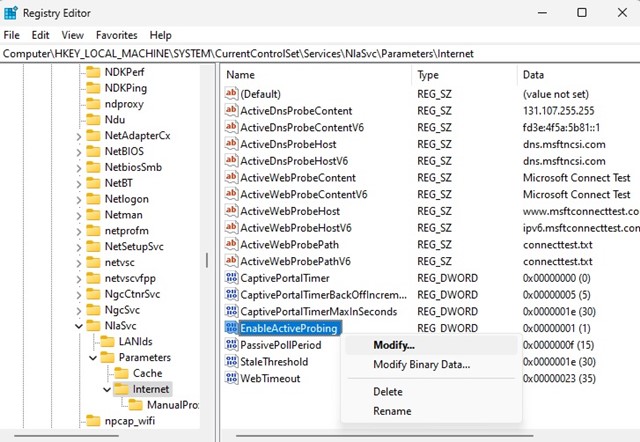
4. Nel campo Dati valore per EnableActiveProbing DWORD, immettere 1 e fare clic su OK.
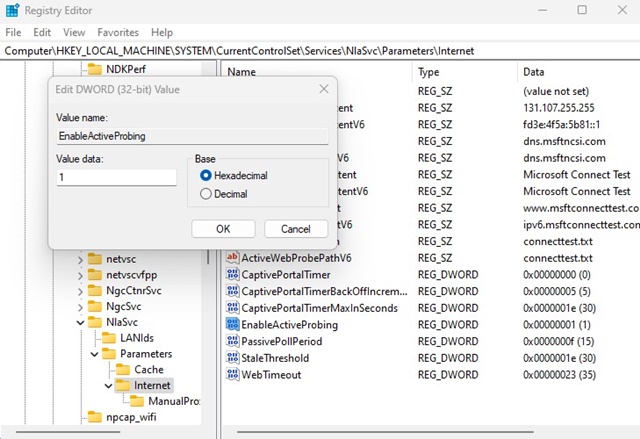
Questo è tutto! Dopo aver apportato le modifiche, chiudi l’editor del Registro di sistema e riavvia il computer. Questo dovrebbe correggere il codice di errore 4 di Spotify su Windows.
2. Sblocca Spotify da Windows Firewall
Se ricevi il messaggio “Codice errore Spotify 4: Nessuna connessione Internet rilevata” durante la connessione a Spotify, devi sbloccare l’app Spotify da Windows Firewall.
A volte, il firewall di Windows blocca le app a causa di potenziali rischi per la sicurezza, causando vari errori. Segui alcuni semplici passaggi di seguito per sbloccare Spotify da Windows Firewall.
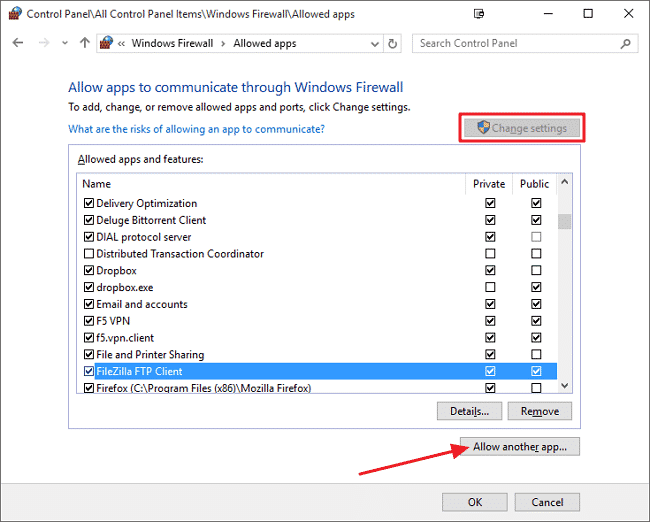
- Fare clic sul pulsante Start e aprire il Pannello di controllo
- Ora vai su Sistema e sicurezza> Windows Firewall
- Successivamente, fai clic su App consentite
- Lì, devi trovare l’app Spotify e selezionare la casella di controllo.
- Fare clic su OK per applicare le modifiche.
Questo è tutto! Ecco come puoi sbloccare Spotify dal firewall di Windows per correggere il messaggio di errore “Codice errore Spotify 4: nessuna connessione Internet rilevata”.
3. Disattiva Windows Defender o Antivirus
I software di sicurezza come gli strumenti antivirus e antimalware spesso impediscono alle app di accedere a Internet. Pertanto, è possibile che il tuo software antivirus blocchi l’accesso a Internet di Spotify, portando al codice di errore Spotify 4: messaggio di errore Nessuna connessione Internet rilevata.
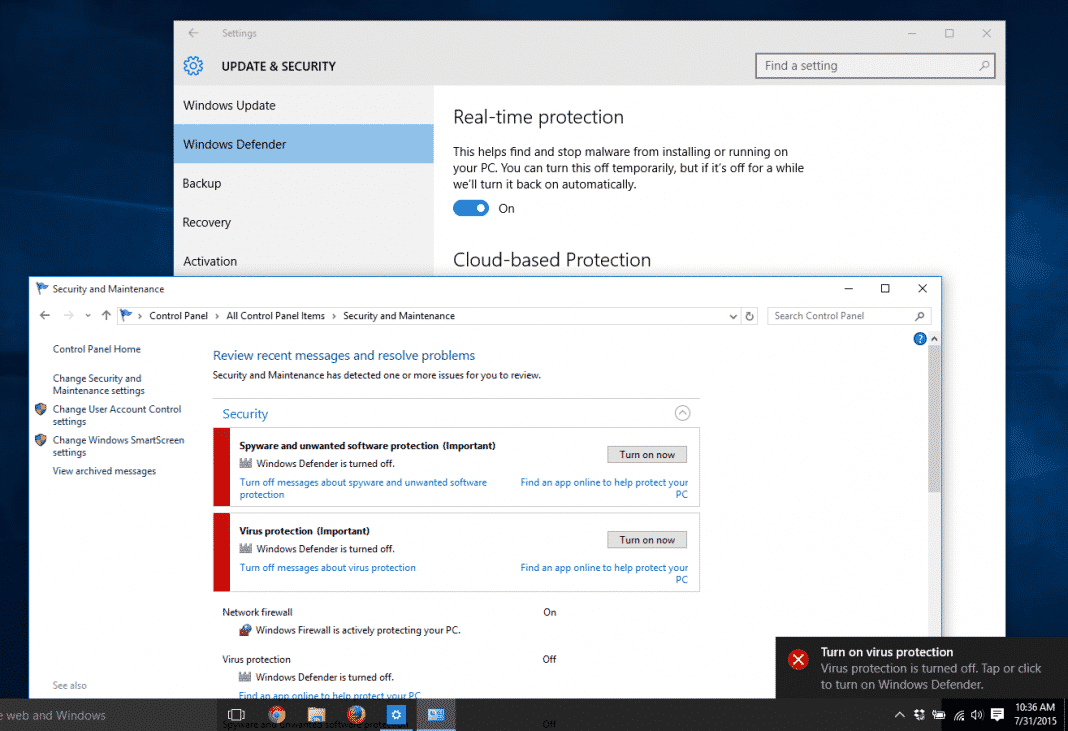
Quindi, con questo metodo, devi aprire lo strumento antivirus e trovare le impostazioni del firewall. Se il tuo antivirus non ha l’opzione Firewall, disattiva la protezione in tempo reale e controlla se il codice errore 4 è stato corretto.
4. Modifica le impostazioni DNS
Alcuni utenti di Windows 10 hanno segnalato di aver risolto il “codice errore Spotify 4: nessuna connessione Internet rilevata” dopo aver modificato le impostazioni DNS. Quindi, con questo metodo, gli utenti devono modificare il DNS per correggere il codice errore 4 da Spotify.
1. Aprire il Pannello di controllo e quindi fare clic su Centro connessioni di rete e condivisione
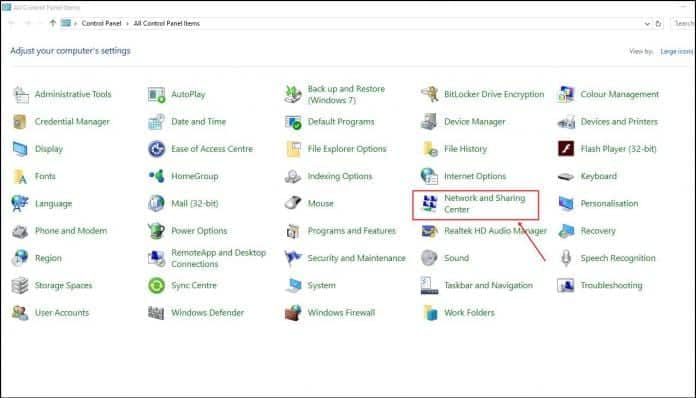
2. Nel Centro connessioni di rete e condivisione, fare clic su Modifica impostazioni adattatore
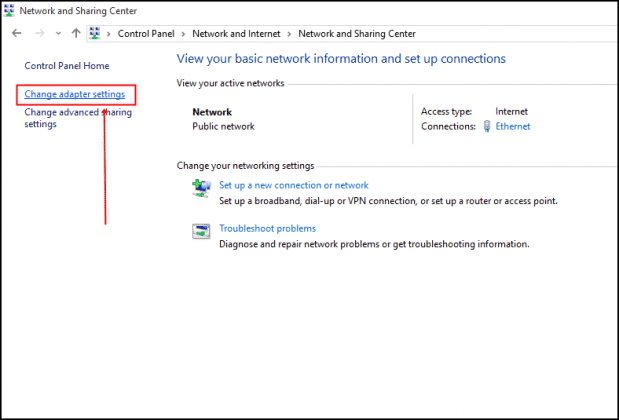
3. Ora fai clic con il pulsante destro del mouse sulla rete connessa e seleziona Proprietà.
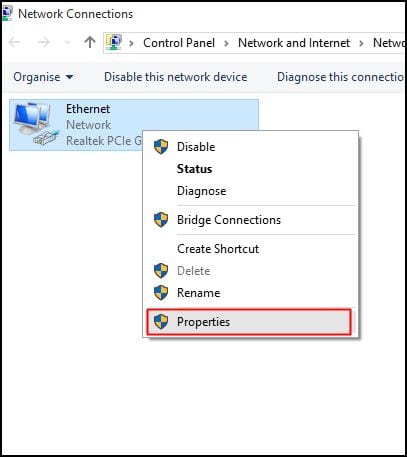
4. Nella scheda Rete, seleziona l’opzione Protocollo Internet versione 4 (TCP/IPv4) e fai clic su Proprietà
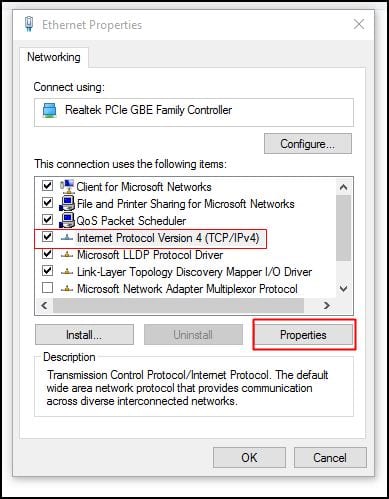
5. Ora seleziona il pulsante di opzione Utilizza i seguenti indirizzi server DNS e inserisci il valore di Google DNS, 8.8.8.8 e 8.8.4.4. Una volta terminato, fare clic su Ok
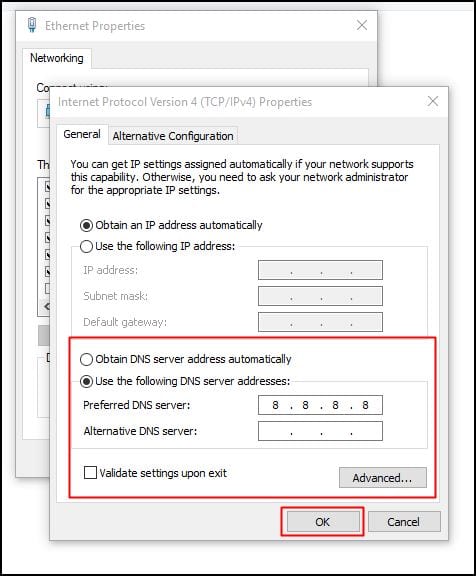
Questo è tutto! Ecco come puoi modificare le impostazioni DNS per correggere il “codice errore Spotify 4: nessuna connessione Internet rilevata” da Windows 10.
5. Reinstalla Spotify
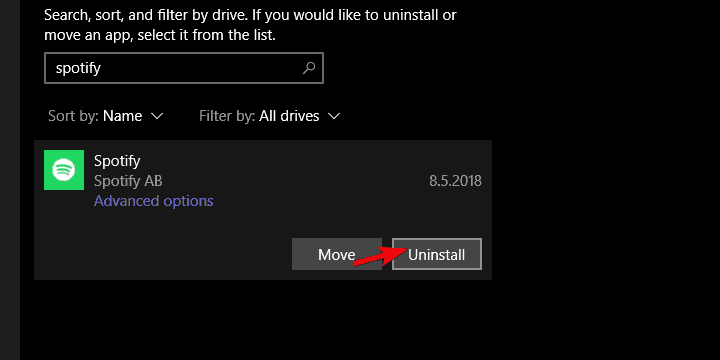
Se i metodi sopra indicati non riescono a correggere il messaggio di errore Spotify Error Code 4, prova a disinstallare l’app e reinstallarla.
Tuttavia, assicurati di eseguire il backup delle playlist prima di reinstallare Spotify. La reinstallazione di Spotify eliminerà tutte le impostazioni effettuate dall’utente e i file di cache.
Quindi, questi sono i metodi migliori per correggere il “Codice errore Spotify 4: Nessuna connessione Internet rilevata” da Windows. Fateci sapere nella casella dei commenti qui sotto se siete a conoscenza di qualsiasi altro metodo per correggere il messaggio di errore.
